
যখন প্রতিটি সময় আপনি অ্যান্ড্রয়েড স্মার্টফোন চালু করেন, তখন অ্যাপ্লিকেশন অপ্টিমাইজ করা হয় কিছু ব্যবহারকারী একটি সমস্যা সম্মুখীন। সাধারণত পরে, মোবাইল ডিভাইস চালু করা হয়, যদিও অনেকদিন পর, কিন্তু বিরল ক্ষেত্রে এটা এমনকি চালু করা যাবে না। এসব সমস্যার জন্য খুব বেশি বর্জন অপশন নয়, কিন্তু তারা এখনও বিদ্যমান।
Android এর উপর অ্যাপ্লিকেশন অবিরাম অপ্টিমাইজেশান দূরীকরণ
একটি স্বাভাবিক পরিস্থিতিতে, অপ্টিমাইজেশান ফ্যাক্টরি স্থিতিতে ফার্মওয়্যার সেটিংস আপডেট করার বা রিসেট করার পর দেখা দেয়। উপরন্তু ব্যবহারকারী এই প্রক্রিয়া প্রত্যেক সময় এটা রিস্টার্ট বা একটি স্মার্টফোনের অন্তর্ভুক্ত মুখোমুখি হলে, কর্মের নম্বরের প্রয়োজন।
আপনি যদি শুধুমাত্র একটি আবেদন (1 1 আউট) অপ্টিমাইজেশান পালন, এটা মুছে ফেলুন।
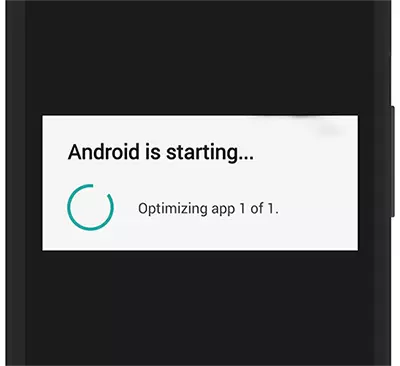
খুঁজে পাবেন ঠিক কি অ্যাপ্লিকেশান লঞ্চ প্রভাবিত করে, আপনাকে শুধুমাত্র কথাটি পারেন। মনে রাখবেন যে আপনার সম্প্রতি ইনস্টল করা ছিল, যার পরে অপ্টিমাইজেশান ঘটতে শুরু করে। আবেদন সরান, আপনার স্মার্টফোন পুনরায় আরম্ভ করুন এবং পরীক্ষা কিভাবে এটি শুরু হয়। সমস্যা উধাও, কেমন চালু করতে আবার এবং চেহারা এটি পরীক্ষা করতে চান তাহলে করে। ফলাফলের উপর ভিত্তি করে, সিদ্ধান্ত নেন আবেদন ছাড়তে বা হবে কি না।
পদ্ধতি 1: Casha পরিষ্কারের
অস্থায়ী ফাইল ফলে তার ডাউনলোড সমস্যা হিসেবে অ্যান্ড্রয়েড বিপর্যয় ঘটার সম্ভাবনা রয়েছে এবং, পারবেন না। এ বিষয়ে সঠিক সমাধান ক্যাশে থেকে অপারেটিং সিস্টেম পরিষ্কার করা হবে না। বক্তৃতা এখানে অ্যাপ্লিকেশানের ক্যাশে, যা সহজে "সেটিংস" সরিয়ে দেওয়া হতে পারে সে সম্পর্কে নয়। কাজটি করার জন্য, আপনি পুনরুদ্ধারের মেনুতে যান প্রয়োজন হবে।
যখন একটি ক্যাশে মোছার, আপনার ব্যক্তিগত তথ্য এবং মিডিয়া ফাইল প্রভাবিত হবে না।
- ফোন বন্ধ করুন এবং গেলিক ভাষার পুনরুদ্ধারের যান। সাধারণত একযোগে "চালু / বন্ধ" বোতাম এবং নিচে (অথবা পর্যন্ত) ভলিউম clamping দ্বারা সম্পন্ন করা হয়। কিছু ডিভাইসগুলিতে, আপনি একবারে এই বোতাম তিন রাখা প্রয়োজন। পুনরুদ্ধারের মধ্যে এই ভাবে কাজ করে না পারেন, এই প্রবন্ধে অন্যান্য অপশন দেখুন:
আরো পড়ুন: অ্যান্ড্রয়েড-ডিভাইসগুলি পুনরুদ্ধারের মোডে কীভাবে অনুবাদ করবেন
- কয়েক সেকেন্ডের পর পছন্দসই বোতাম অধিষ্ঠিত পর বলা মেনু প্রদর্শিত হবে। এটা তোলে কিনা আপনি আগের রিকভারি ইনস্টল করা আছে তার উপর নির্ভর করে, বিভিন্ন হতে পারে। পদক্ষেপ একটি উদাহরণ একটি প্রমিত সুস্থতার উদাহরণ দেখানো হবে।
- নিয়ে যাওয়ার ডাউন মেনু, ভলিউম নিয়ন্ত্রণ করতে বোতামগুলি ব্যবহার করুন। ওয়াইপ ক্যাশে দেশভাগের বিন্দু পেতে ও বিদ্যুত্ বোতামে ক্লিক করে এটি নির্বাচন করুন।
- এটা কিছু সময় লাগবে এবং পরিষ্কার প্রক্রিয়া সম্পন্ন করা হবে। একই মেনু থেকে, সিস্টেম বুট করুন এখন ফাংশন পুনরায় আরম্ভ করুন।
- স্মার্টফোনই আবেদন অপ্টিমাইজেশান দিয়ে আবার চালু করা হয়। যতক্ষণ না শেষ হয়ে গেছে, অ্যান্ড্রয়েড হোম স্ক্রীনে দেখানো হবে, এবং ডিভাইস আবার পুনরায় চালু অপেক্ষা করুন। সমস্যা অদৃশ্য নয়।
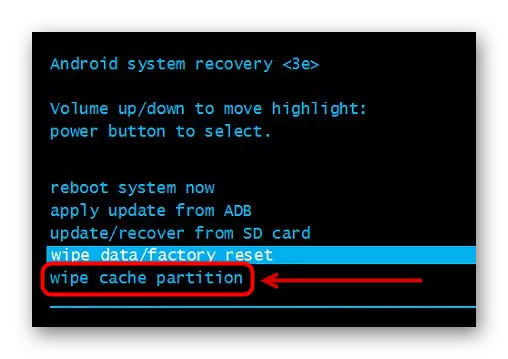

ক্রিয়া সম্পাদিত কাঙ্ক্ষিত ফলাফল নিয়ে যাই নি, তাহলে আপনি একটি ভিত্তিগত পদ্ধতি ব্যবহার করতে হবে।
পদ্ধতি 2: কারখানা সেটিংস পুনরায় সেট করুন
কারখানা সেটিংস রিসেট করুন - প্রক্রিয়া খুব আরামপ্রদ নয়, কারণ মূল অবস্থায় এবং ব্যবহারকারী ডিভাইস আয় নিজেই জন্য এটা পুনর্বহাল করতে হবে। তবে, অধিকাংশ ক্ষেত্রে, এটি ডিভাইস এবং সমান্তরাল ভাবে সঠিক অন্যান্য সম্ভাব্য ত্রুটি স্বাভাবিক অপারেটিং অবস্থার আসতে সাহায্য করে।
আপনি ব্যাকআপ কনফিগার করতে পারেন - এটা সম্পূর্ণ পুনরায় সেট করার পর অ্যান্ড্রয়েড রাষ্ট্র আসতে সাহায্য করবে। আপনি ইতিমধ্যে আমাদের সাইটে এই পদ্ধতি উপর একটি বিস্তারিত গাইড আছে। বিভিন্ন বৈচিত্র ব্যবহার করে, আপনি যত তাড়াতাড়ি ছবি ও পরিচিতি (অডিও ফাইল, অ্যাপ্লিকেশন আবার ইনস্টল করার জন্য পাবে) সংরক্ষণ এবং মোবাইল OS এর সমস্ত ডেটা। তাই হিসাবে বুকমার্ক, পাসওয়ার্ড এবং অন্যান্য তথ্য না হারাতে আপনার ব্রাউজারে সিঙ্ক্রোনাইজেশন সক্ষম করতে ভুলবেন না।
Read more: কিভাবে ব্যাকআপ অ্যান্ড্রয়েড ডিভাইসের করতে
সম্ভবত, একটি সম্পূর্ণ কাস্টম ইনস্টল করতে, যে, একটি তৃতীয় পক্ষের পুনরুদ্ধারের মেনু প্রয়োজন হবে (একটি এডিবি বিকল্প, যা উপরে লিঙ্কে প্রবন্ধে বর্ণনা করা হয়েছে বাদে) রিকভারি মাধ্যমে ব্যাকআপ তৈরি করুন। জানুন কিভাবে এটা করবেন, আপনি নিম্নলিখিত উপাদানে পারেন।
আরো পড়ুন: Android এর উপর কাস্টম রিকভারি ইন্সটল
ভুলে যাবেন না যে রুট-অধিকার ডিভাইসে প্রাপ্ত করা উচিত না। মনে রাখবেন যে, এটা স্মার্টফোন থেকে গ্যারান্টি সরিয়ে ফেলা হবে! আপনি আপনার ক্ষমতার সম্পর্কে নিশ্চিত না হন, তাহলে আমরা পরামর্শ আপনি অবিলম্বে, সেবা কেন্দ্র সাথে যোগাযোগ করার জন্য কারণ সব পদক্ষেপ অনেক অসুবিধা প্রতিনিধিত্ব করে না, কিন্তু আপনার ভয় এবং ঝুঁকি আউট বাহিত হয়।
আরো পড়ুন: অ্যান্ড্রয়েড রুট অধিকার পেয়ে
সুতরাং যখন সব প্রস্তুতিমূলক কাজ উত্পাদিত হয় বা অপ্রয়োজনীয় যেমন মিস রিসেট নিজেই রয়ে যায়।
- পুনরুদ্ধার মেনুতে ফিরে যান, আপনি পদ্ধতি 1 করেনি।
- মেনুতে, খুঁজে পেতে এবং ওয়াইপ ডেটা / ফ্যাক্টরি রিসেট আইটেম বা এক যে নাম সেটিংস অনুরূপ সক্রিয় করুন।
- শেষ হওয়া পর্যন্ত অপেক্ষা করুন এবং ডিভাইস পুনরায় বুট করুন। যখন আপনি প্রথম শুরু করলে, আপনাকে ডব্লিউ-ফাই ইত্যাদি করার জন্য Google অ্যাকাউন্ট ডেটা অন্যান্য সংযোগ তথ্য প্রবেশন এবং নির্দিষ্ট করে আপনার স্মার্টফোন কনফিগার করার প্রণোদনা দেওয়া হবে
- একটি ব্যাকআপ ডাউনলোড যদি আপনি এটি করেনি আপনি এটার তৈরি করা হয় অনুযায়ী পারবেন না। যখন Google এর মাধ্যমে একটি ব্যাকআপ তৈরি, এটি একই অ্যাকাউন্ট সংযোগ করতে, Wi-Fi এর সক্রিয় এবং সিঙ্ক্রোনাইজ ডেটার জন্য অপেক্ষা করুন যথেষ্ট। যদি তৃতীয় পক্ষের পুনরুদ্ধার ব্যবহার করা হয়েছিল, ব্যাকআপ থেকে ডেটা পুনরুদ্ধারের তাদের মেনুর মাধ্যমে বাহিত হয় আউট।

কদাচিৎ, অপ্টিমাইজেশান সহ সমস্যাটি সংরক্ষণ করা হয়, যার জন্য ব্যবহারকারীটি যোগ্য সাহায্যের উল্লেখ করতে বা স্মার্টফোনটি নিজে রিফ্রেশ করার চেষ্টা করার জন্য সর্বোত্তম। এই লিঙ্কে একটি বিশেষ বিভাগে আমাদের সাইটে আপনি Android এ মোবাইল ডিভাইসের বিভিন্ন জনপ্রিয় মডেলগুলির ফার্মওয়্যারটিতে নিবেদিত সর্বাধিক বিস্তারিত নির্দেশাবলী খুঁজে পেতে পারেন।
